Chúng ta có thể sử dụng Bluetooth trên iPhone 8, iPhone 8 Plus, iPhone X như phương thức để kết nối với các thiết bị ngoại vi hỗ trợ iPhone hay thậm chí các thiết bị iOS khác. Tuy nhiên, khi lỗi Bluetooth trên iPhone 8, iPhone 8 Plus, iPhone X xảy ra, vậy thì hãy thử lựa chọn cho mình những phương thức khắc phục lỗi Bluetooth đơn giản mà tindichvu.org sẽ đề cập dưới đây để bạn có thể tiếp tục sử dụng kết nối Bluetooth trên iPhone 8, iPhone X của mình nhé!
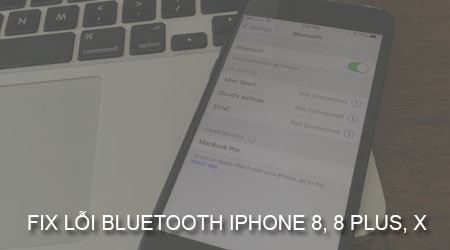
Hướng dẫn cách khắc phục lỗi Bluetooth iPhone 8, iPhone 8 Plus, iPhone X
1. Tắt, bật lại Bluetooth trên iPhone
Cách đầu tiên chúng ta đi tìm hiểu để sửa lỗi Bluetooth iPhone 8, iPhone 8 Plus, iPhone X đó chính là thử tắt đi, bật lại Bluetooth trên iPhone mà mình đang sử dụng. Rất có thể vì lý do nào đó mà quá trình kết nối thiết bị gặp phải trục trặc, vì vậy hãy thử khởi động lại tính năng Bluetooth trên thiết bị như sau:
Các bạn truy cập vào Cài đặt (Settings) từ màn hình chính iPhone, ấn chọn mục Bluetooth .
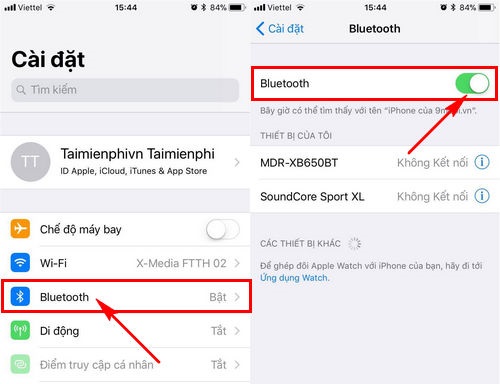
Tại đây các bạn ấn chọn mục tính năng này để bật, tắt Bluetooth.
Lưu ý: Chúng ta không thể sử dụng cách bật, tắt Bluetooth từ Trung tâm điều khiển iPhone 8 được, vì đây chỉ là tính năng giúp bạn ngắt các kết nối Bluetooth mà thôi.
2. Sử dụng chế độ máy bay
Như các bạn cũng đã biết khi người dùng sử dụng chế độ máy bay trên iPhone 8, iPhone 8 Plus, iPhone X, hệ thống sẽ tự động tiến hành ngắt các kết nối mạng di động, Bluetooth trên thiết bị. Và khi chúng ta tắt tính năng chế độ máy bay, các kết nối này sẽ được khởi động lại.
Các bạn tiếp tục truy cập vào Cài đặt (Settings) ấn chọn tính năng chế độ Máy bay để kích hoạt, tắt đi như hình dưới.
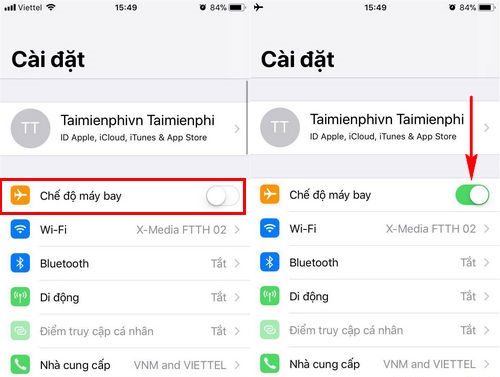
3. Khởi động lại điện thoại iPhone
Chúng ta sẽ thử thực hiện việc khởi động lại điện thoại iPhone 8, iPhone 8 Plus, iPhone X của chúng ta. Đây là cách đơn giản giúp bạn khắc phục những lỗi thường gặp trên thiết bị iOS như xung đột phần mềm hay các lỗi kết nối như Wifi, Bluetooth.
Bước 1: Các bạn chỉ việc ấn giữ phím Nguồn trên thiết bị iPhone từ 3 tới 5 giây và khi trên màn hình điện thoại xuất hiện biểu tượng Vuốt để tắt nguồn , các bạn sẽ vuốt biểu tượng theo hình dưới.
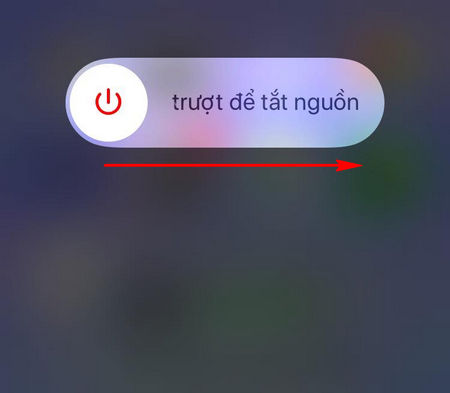
Bước 2: Sau đó, hệ thống sẽ tự động tắt thiết bị. Khi iPhone 8, iPhone X được tắt hoàn toàn, chúng ta sẽ tiếp tục ấn giữ phím nguồn để khởi động lại thiết bị của mình.
Bước 3: Chúng ta sẽ kiểm tra xem lỗi Bluetooth trên iPhone 8, iPhone 8 Plus, iPhone X đã được khắc phục hoàn toàn hay chưa?
4. Thiết lập lại AirPlay
Một trong những phương thức khắc phục lỗi bluetooth trên iPhone 8, iPhone 8 Plus, iPhone X đơn giản tiếp theo mà chúng ta sẽ thực hiện để chính là thiết lập lại chế độ AirPlay trên thiết bị iOS. Đặc biệt với những ai đang không thể kết nối iPhone với iPhone khác hay các máy tính.
Bước 1: Các bạn vuốt màn hình từ dưới lên , tại đây chúng ta sẽ ấn giữ vào mục các biểu tượng Kết nối như hình dưới.
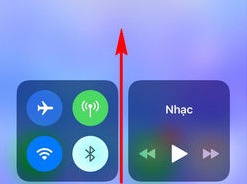
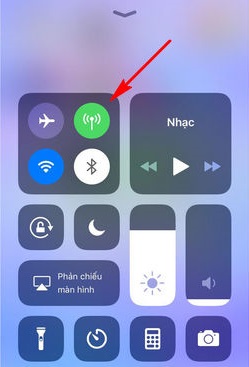
Bước 2: Để có thể thiết lập lại AirPlay, chúng ta sẽ ấn chọn vàobiểu tượng AirPlay này và thiết lập chế độ Mọi người (Everyone).
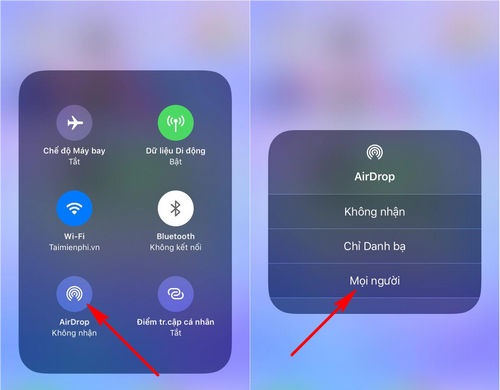
Bước 3: Sau đó các bạn sẽ thử lại kết nối mà thiết bị iPhone 8, iPhone 8 Plus, iPhone X đã gặp sự cố trước đó xem chúng ta đã khắc phục thành công hay chưa?
5. Xóa các kết nối Bluetooth trước đó
Cách xóa các kết nối Bluetooth cũ sẽ giúp chúng ta có thể loại bỏ các kết nối đã cũ không sử dụng hoặc lỗi khiến quá trình truyền dữ liệu gặp phải trục chặc. Để thực hiện điều này chúng ta thao tác như sau:
Bước 1: Các bạn truy cập vào Cài đặt (Settings) và lựa chọn kết nối Bluetooth như hình dưới.
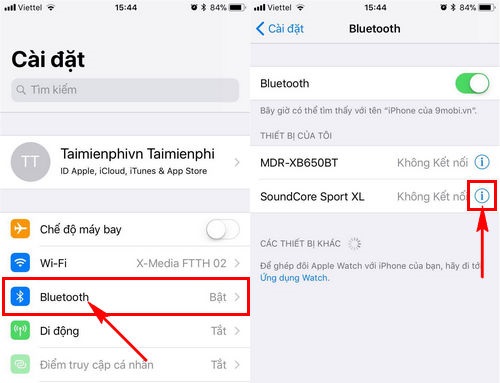
Sau đó chúng ta ấn chọn vào biểu tượng “i” kết nối Bluetooth mà bạn đang gặp sự cố như hình trên.
Bước 2: Tại đây các bạn ấn chọn mục Quên thiết bị này (Forget device) và xác nhận.
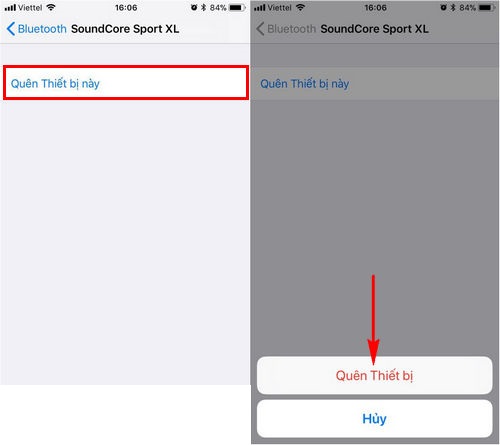
Bước 3: Khi đã xóa kết nối Bluetooth bị hỏng, lỗi này các bạn hãy thử thực hiện kết nối lại một lần nữa xem lỗi Bluetooth iPhone 8, iPhone 8 Plus, iPhone X đã được khắc phục hay chưa?
6. Xác nhận cho phép kết nối Bluetooth mới
Tiếp theo, với những ai đang sử dụng iOS 11 trở lên, các bạn đừng quên việc xác nhận cho phép iPhone 8, iPhone 8 Plus, iPhone X kết nối với các thiết bị Bluetooth sau khi đã tắt tính năng này tạm thời trên thiết bị. Và đây cũng là điều dễ hiểu vì sao bạn lại gặp phải lỗi bluetooth trên iPhone 8, iPhone 8 Plus, iPhone X.
Bước 1: Các bạn tiếp tục truy cập vào ứng dụng Cài đặt (Settings), sau đó ấn chọn vào kết nối Bluetooth.
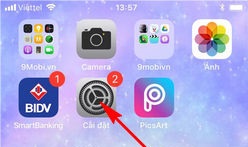
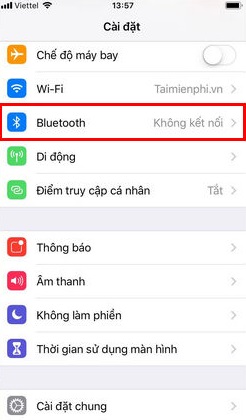
Bước 2: Tiếp đến, chúng ta sẽ thấy tính năng gây lỗi bluetooth trên iPhone 8, iPhone 8 Plus, iPhone X chính là Cho phép các kết nối mới . Ấn chọn lại tính năng này để có thể thực hiện ghép nối với các thiết bị mới trên iPhone.
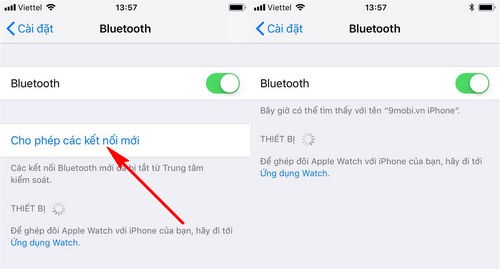
7. Đặt lại cài đặt mạng trên iPhone
Phương án tiếp theo mà chúng ta sẽ tìm hiểu khắc phục lỗi bluetooth trên iPhone 8, iPhone 8 Plus, iPhone X đó chính là việc lựa chọn đặt lại cài đặt mạng trên iPhone và thao tác như sau:
Bước 1: Truy cập vào ứng dụng Cài đặt (Settings) từ màn hình chính, sau đó ấn chọn mục Cài đặt chung (General). Tiếp đó chúng ta sẽ lựa chọn mục Đặt lại (Reset).
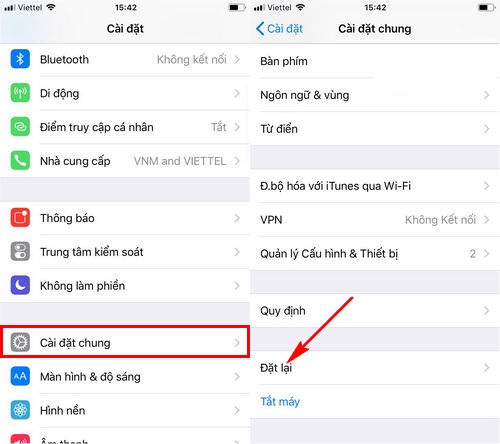
Bước 2: Để khắc phục lỗi bluetooth trên iPhone 8 và iPhone X, các bạn sẽ lựa chọn tính năng Đặt lại cài đặt mạng (Reset Network Settings) sau đó ấn chọn xác nhận Đặt lại cài đặt mạng.
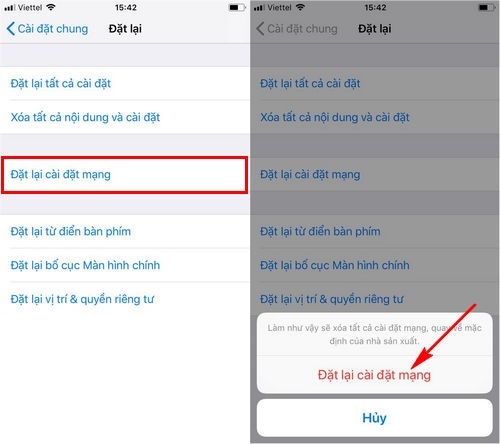
Quá trình này sẽ làm thiết bị của bạn khởi động lại một lần nữa, và sau khi thiết bị khởi động lại thành công, chúng ta đã khắc phục lỗi Bluetooth trên iPhone của mình rồi đấy.
8. Nâng cấp iOS mới nhất
Phương án cuối cùng mà tindichvu.org muốn giới thiệu với các bạn để thực hiện khắc phục tình trạng lỗi Bluetooth này đó chính là việc nâng cấp, cập nhật iOS cho iPhone, iPad phiên bản mới nhất. Với mỗi bản nâng cấp này, hệ thống sẽ tự động được khắc phục những tình trạng mà chúng ta đang gặp phải.
>>> Các bạn có thể tham khảo bài viết Hướng dẫn cách cập nhật iOS 12 beta cho iPhone, iPad để thực hiện điều này.
Như vậy, chúng ta đã vừa cùng nhau đi tìm hiểu về các bước thực hiện khắc phục lỗi bluetooth trên iPhone 8, iPhone 8 Plus, iPhone X mà nhiều người đang gặp phải trong thời gian hiện nay.
CHÚC CÁC BẠN THÀNH CÔNG!






